通常任务栏都是在电脑屏幕底下,但是很多人在升级 win11系统 后,发现任务栏位置在屏幕底下居中状态,让用户们啃着非常不舒服,那么我们要怎么调任务栏位置呢?方法也不会麻烦,
通常任务栏都是在电脑屏幕底下,但是很多人在升级win11系统后,发现任务栏位置在屏幕底下居中状态,让用户们啃着非常不舒服,那么我们要怎么调任务栏位置呢?方法也不会麻烦,本文这就给大家说说win11改变任务栏位置的步骤吧。
具体步骤如下:
1、先在打开运行窗口,输入regedit字样后,点击确定打开注册表选项。
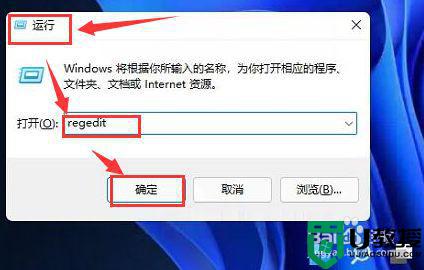
2、在输入下图红框中的文本进行位置定位。
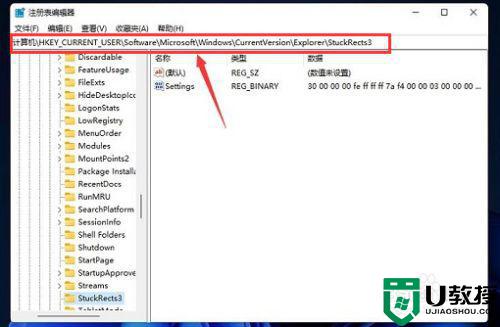
3、在弹出的编辑二进制数字界面中,将FE数字修改为01,并点击确定保存即可。
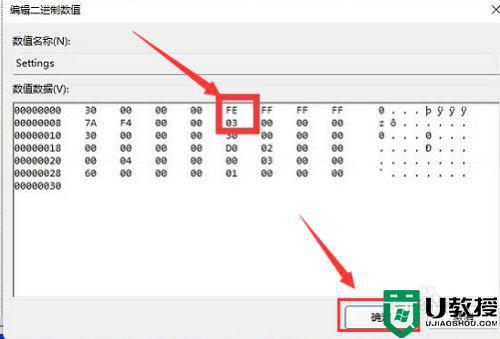
上述给大家讲解的就是win11系统改变任务栏位置的详细方法,如果你也有同样需求的话,那就学习上面的方法步骤来进行操作就可以了。
